鲁大师怎样卸载电脑上已安装好的软件,不管大家是经常使用电脑还是手机,小编相信大家这些设备上安装的软件都不在少数,最少也要几十款。而在电脑上安装好的软件程序,能不能使用鲁大师来解除安装呢,可以的话,如何进行卸载呢,今天就跟着天极下载小编一起来学习一下吧。
鲁大师怎样卸载电脑上已安装好的软件
1、启动电脑端的鲁大师软件,然后点击左侧列表中的【工具市场】功能。
2、进入到工具市场界面后,在界面中找到【UltraUninstaller】工具,将鼠标的光标放到该工具上,然后点击其右侧的【安装】按钮。
3、紧接着,工具就会进行下载,下载好以后就会进行安装。
4、UltraUninstaller工具安装好以后会直接启动,并对电脑系统中已安装好的软件程序进行扫描,扫描需要一定的时间,耐心等待扫描完成。
5、扫描完成后,点击【常规软件】选项。
6、然后在常规软件界面中,找到想要卸载的软件,点击其右侧的【卸载】按钮。
7、最后,根据提示来进行软件的卸载即可。
介绍完了鲁大师卸载电脑上已安装好的软件的步骤后,有的小伙伴可能去找这个卸载软件的工具了,但是却发现自己电脑上的鲁大师并没有这个软件卸载的工具,此时该怎么办呢。
鲁大师为什么没有软件卸载工具
根据查找到的资料来看,造成鲁大师没有软件卸载工具的原因一般是由于软件版本过低导致的,大家可以点击鲁大师的【检查更新】选项,进行在线更新升级,再或者是去官网或在本站下载软件最新版本的安装包进行安装,待软件升级或安装至最新版本,一般就可以解决问题了。
以上,就是小编为大家总结的关于鲁大师卸载电脑上已安装好的软件的步骤以及找不到软件卸载工具的解决方法介绍了。
小编推荐:
 天极下载
天极下载
































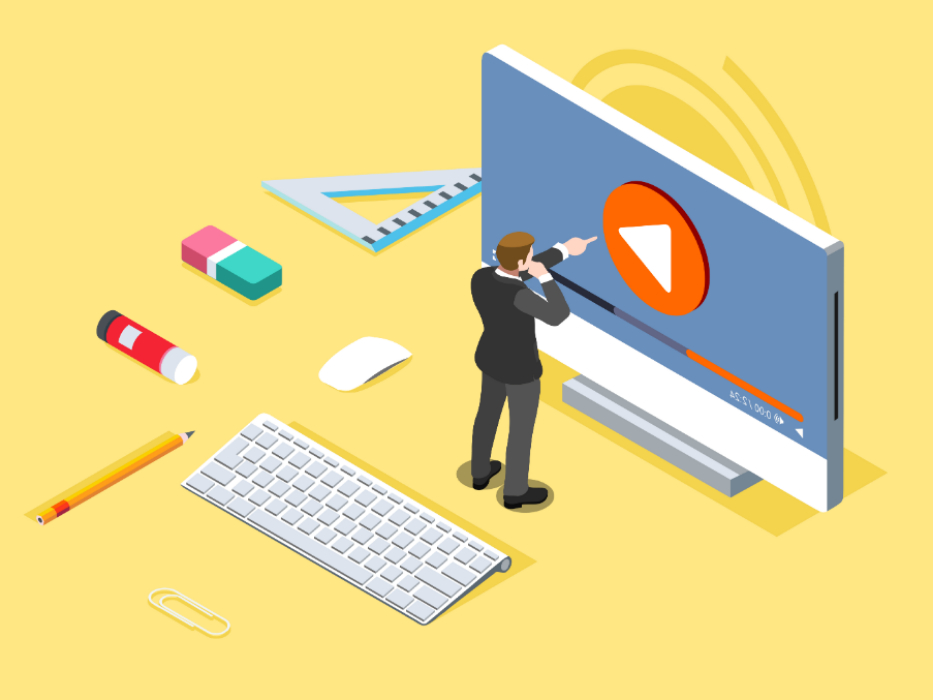


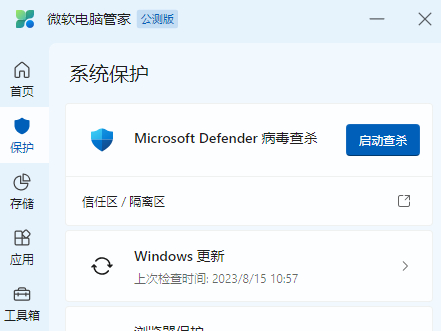






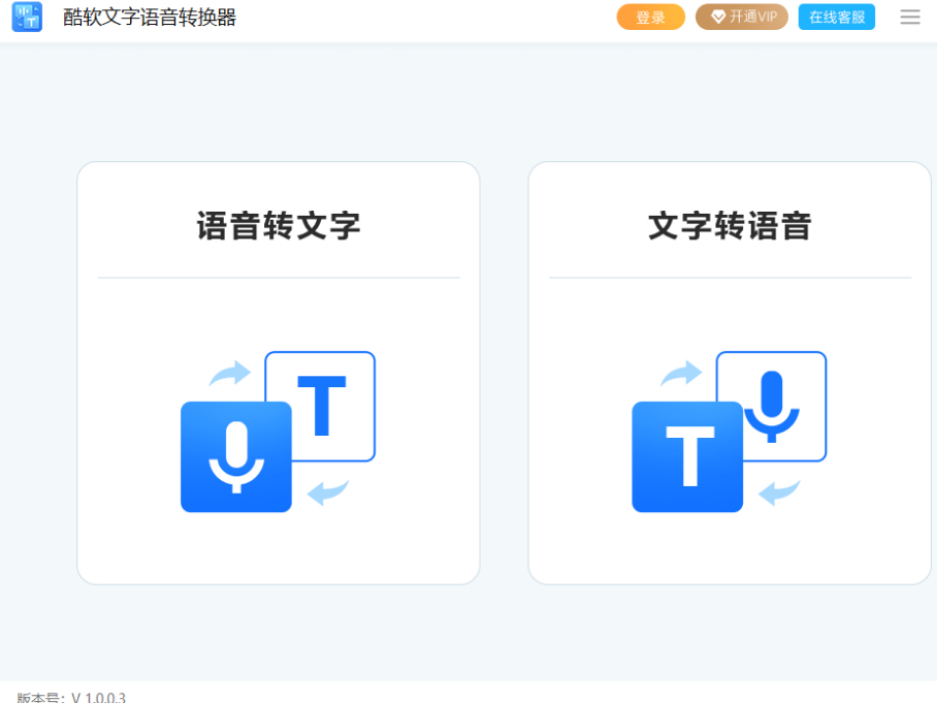





























 微信电脑版
微信电脑版
 腾讯电脑管家
腾讯电脑管家
 火绒安全软件
火绒安全软件
 向日葵远程控制软件
向日葵远程控制软件
 魔兽大脚插件(bigfoot)
魔兽大脚插件(bigfoot)
 自然人电子税务局(扣缴端)
自然人电子税务局(扣缴端)
 桌面百度
桌面百度
 CF活动助手
CF活动助手
